Как перенести блог Blogger с собственным доменом на WordPress
Blogger разрешает использовать домены третьих сторон так же, как и домены от Google. В этой статье мы разберем как можно перенести блог с собственным доменом на WordPress. Только руководствуйтесь этой инструкцией лишь в том случае, если собираетесь перенести блог с собственным доменом.
Шаг первый: начинаем
Прежде чем начать, очень важно понимать, что это руководство лишь для блогов с собственным хостингом. Если у вас его нет, то мы советуем вам Bluehost, так как последний находится в списке официально рекомендуемых Вордпрессом. Если вас по каким-то причинам не устраивает Bluehost, то можете использовать в качестве альтернативы Siteground, еще один неплохой хостинг.
Шаг второй: меняем настройки DNS
Blogger разрешает вам использовать любое доменное имя, зарегистрированное третьей стороной. Пользователи из Соединенных Штатов могут пользоваться доменом, зарегистрированным с помощью Google Domains. Когда вы впервые настраивали домен, у вас обязательно спрашивали CNAME и А записи. Вам надо будет их удалить и добавить настройки DNS своего WordPress-хостинга. Вы можете получить эти сведения в документации своего хостинга или у них на сайте:
NS1.Bluehost.com
NS2.Bluehost.com
В этом руководстве мы покажем как обновить настройки DNS в GoDaddy. Если вы регистрировали свой домен в другом сервисе, то не беспокойтесь, потому что настройки везде одни и те же.
Важно: изменения DNS занимают от нескольких часов до двух дней.
Изменение настроек DNS в GoDaddy
Зайдите в свой профиль GoDaddy и нажмите по кнопке управления рядом с доменами. Выберите иконку настроек и затем Manage DNS.
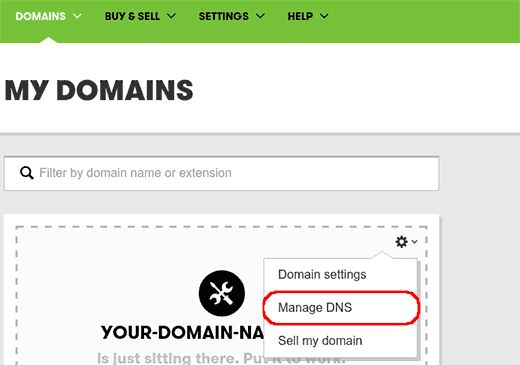
Вы увидите страницу с информацией о домене. Вам надо щелкнуть по DNS Zone File. Это место, где хранятся все ваши записи о DNS.
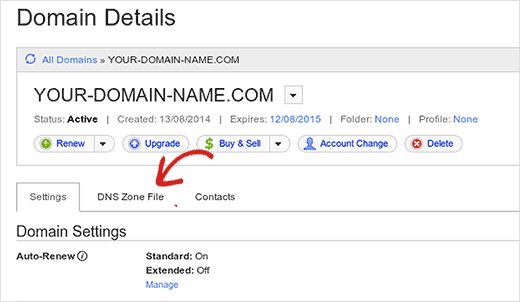
На странице DNS Zone File вам надо найти запись А и CNAME, добавленные в ваш блог на Блоггере и удалить их. Нажмите на кнопку сохранения, чтобы применить изменения. Следующий шаг это настроить имена серверов для своего хостинга Вордпресс. Зайдите обратно на страницу управления DNS и щелкните по manage под областью nameservers.
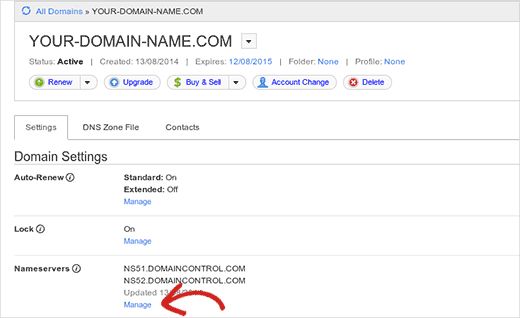
На следующей странице вам надо щелкнуть по custom и затем кликнуть по ссылке edit nameservers, чтобы добавить новые сервера WordPress.
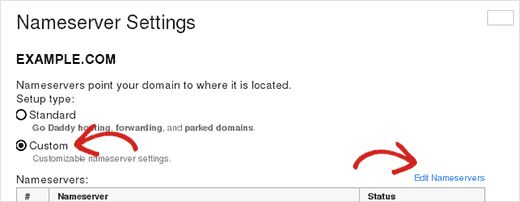
Шаг третий: убираем редирект
Адрес вашего блога на Блоггер обычно делает редирект пользователей на пользовательский домен, а так как мы поменяли настройки домена, то нам надо убрать это из Блоггера. Просто зайдите в аккаунт Блоггера и зайдите на страницу Settings > Basic. Под панелью публикаций щелкните по иконке крестика, чтобы отменить редирект.
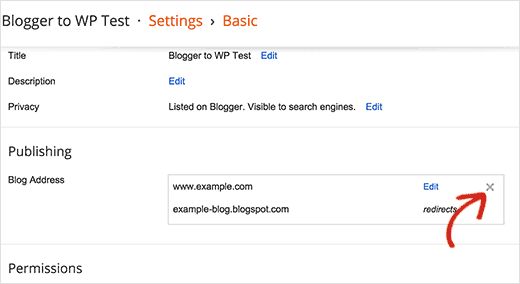
Шаг четвертый: установка Вордпресс
Если вы настроили DNS своего домена, то теперь можете устанавливать Вордпресс на свой хостинг. Если ваш домен зарегистрировать сервисом третьей стороны, то вам надо добавить этот хостинг к домену. Например, в Bluehost вы будете добавлять домен как Addon домен через cPanel если только это не ваш основной домен в аккаунте. После добавления домена к новому хосту, вам надо установить сам Вордпресс. Как только это будет сделано, вы можете импортировать контент из своего блога на Блоггере.
Шаг пятый: экспорт контента из Блоггера
Прежде чем что-то импортировать, вы должны сперва экспортировать свой контент из блога в Блоггере. Блоггер разрешает экспортировать контент в XML-файле. Зайдите в свой блог и посетите страницу Settings > Other. Под инструментами блога найдете ссылку Export Blog.
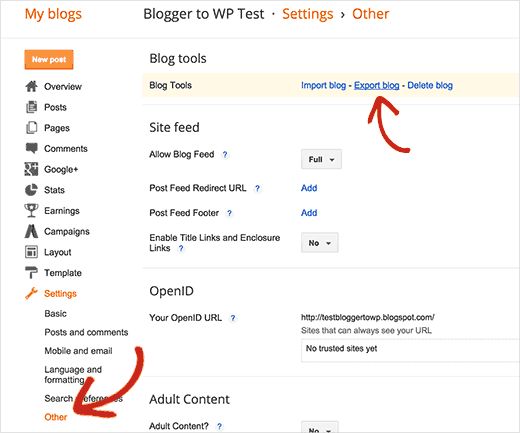
У вас появится окно, в котором вам надо щелкнуть по кнопке Download Blog. В зависимости от размера файла на это может уйти или несколько секунд или несколько минут. Как только у вас будут ваши сведения, можете приступить к их импорту на сайт Вордпресс.
Шаг шестой: импорт блога Blogger в WordPress
Зайдите в админку Вордпресс на страницу Tools > Import. Там вы увидите список импортеров для различных сервисов. Вам надо щелкнуть по Blogger, чтобы установить импортер Блоггера.
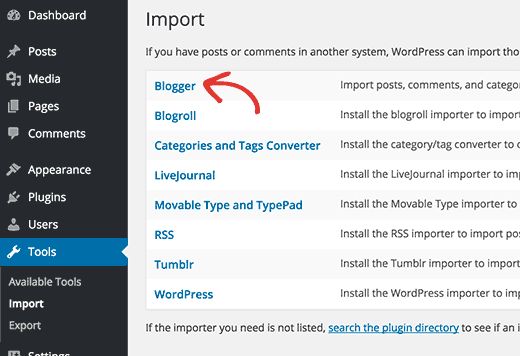
У вас появится окно, в котором нужно щелкнуть по кнопке установки. Вордпресс тогда скачает и установит для вас плагин Blogger Importer. После установки этого плагина попробуйте его активировать и нажмите по ссылке Run Importer, чтобы продолжить.
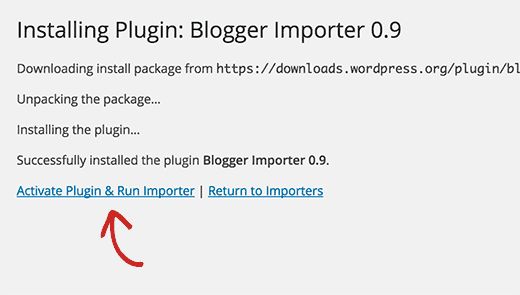
На странице Import Blogger WordPress попросит вас загрузить XML-файл. Просто щелкните по кнопке загрузки файла и загрузите XML, который недавно скачали. Нажмите по Upload file and import, чтобы продолжить.
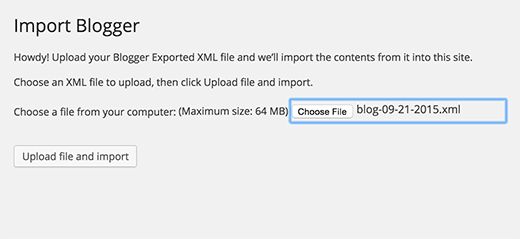
WordPress теперь импортирует посты с Блоггера и, как только закончит, попросит у вас указать автора импортированных постов. Можете указать уже существующего пользователя или же создать нового. На этом можете поздравить, так как вы только что успешно импортировали свой блог на Блоггер в Вордпресс. Однако вам до сих пор надо убедиться, что вы не потеряли позиции в поисковых системах и, что посетители вашего старого блога все так же легко могут попасть к вам на новый сайт Вордпресс.
Шаг седьмой: настройка постоянных ссылок
В Вордпрессе есть возможность, которая позволяет вам настроить SEO-дружелюбную структуру ссылок. Однако так как вы импортируете контент из Блоггера, то вполне вероятно, что вы захотели бы иметь структуру ссылок наиболее близкую к структуре ссылок Блоггера. Чтобы настроить постоянные ссылки вам необходимо зайти на страницу Settings > Permalinks и вставить этот код в поле custom structure:
/%year%/%monthnum%/%postname%.html
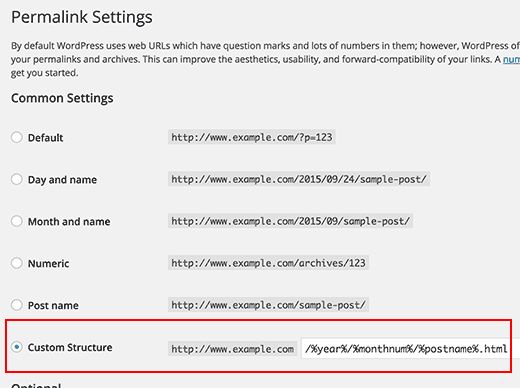
Шаг восьмой: настройка редиректов фидов
Вы успешно настроили редирект блог на Блоггере на свой сайт Вордпресс. Однако пользователи, которые подписались на RSS-фид вашего Блоггера перестанут получать уведомления. Вам надо настроить редирект фидовых запросов на свои фиды Вордпресс. Этого можно легко добиться, редактируя файл .htaccess в корневой папке Вордпресс. Соединитесь с сайтом Вордпресс с помощью FTP-клиента. Вам надо будет включить опцию Show Hidden Files в настройках вашего клиента FTP. Если вы используете Filezilla, то вы найдете эту опцию в меню Server.
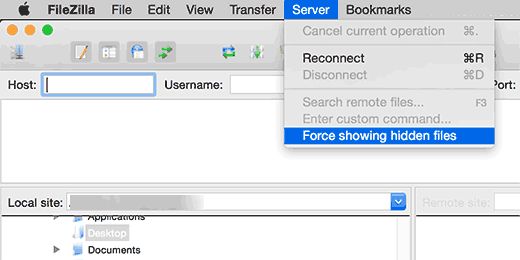
Как только подключитесь к своему сайту, вы найдете файл .htaccess в корневой директории своего сайта. Вам надо отредактировать этот файл и вставить следующий код перед любым другим куском кода в файле.
<IfModule mod_rewrite.c> RewriteEngine on RewriteRule atom.xml /feed? [L,R=301] RewriteRule rss.xml /feed? [L,R=301] RewriteRule ^feeds/posts/?.*$ /feed? [L,R=301] RewriteRule ^feeds/comments/?.*$ /comments/feed? [L,R=301] </IfModule>
Сохраните свои изменения и загрузите файл .htaccess обратно на сервер. Ваши подписчики фида Блоггера будут теперь перенаправлены на фид вашего сайта в Вордпресс.
Наша специальность — разработка и поддержка сайтов на WordPress. Контакты для бесплатной консультации — [email protected], +371 29394520
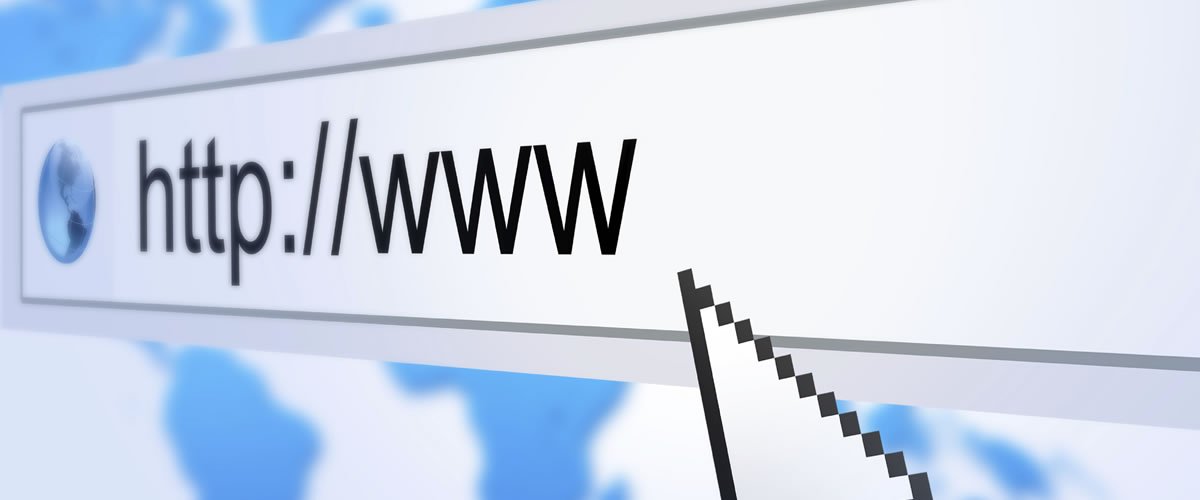
Ответить
Хотите присоединиться к обсуждению?Не стесняйтесь вносить свой вклад!